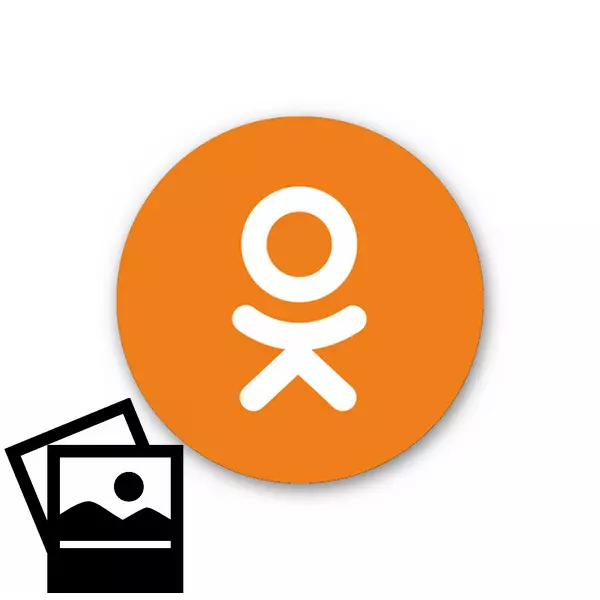
Το κλείδωμα της εικόνας με τη φωτογραφία έχει επιτρέψει σε μεγάλο χρονικό διάστημα να καταγράψει για πάντα αξέχαστα γεγονότα στη ζωή σας, όμορφα είδη άγριας ζωής, μοναδικά αρχιτεκτονικά μνημεία και πολλά άλλα. Απορρίπουμε πολλές φωτογραφίες στον σκληρό δίσκο του υπολογιστή και στη συνέχεια θέλουμε να τα μοιραστούμε με άλλους χρήστες κοινωνικών δικτύων. Πως να το κάνεις? Κατ 'αρχήν, τίποτα περίπλοκο.
Βάλτε φωτογραφίες από έναν υπολογιστή στους συμμαθητές
Ας δούμε λεπτομερώς πώς να τοποθετήσετε μια φωτογραφία που είναι αποθηκευμένη στη μνήμη του υπολογιστή σας, στην προσωπική σας σελίδα στους συμμαθητές. Από τεχνική άποψη, αυτή είναι η διαδικασία αντιγράφοντας ένα αρχείο από έναν σκληρό δίσκο υπολογιστή σε ένα διακομιστή κοινωνικού δικτύου. Αλλά μας ενδιαφέρει ο αλγόριθμος δράσεων χρήστη.Μέθοδος 1: Φωτογραφίες διαμονής στο άρθρο
Ας ξεκινήσουμε με την ταχύτερη μέθοδο για να γνωρίσετε το κοινό με τη φωτογραφία σας - για να δημιουργήσετε μια σημείωση. Κυριολεκτικά μερικά δευτερόλεπτα και όλοι οι φίλοι σας θα δουν την εικόνα και θα διαβάσουν τις λεπτομέρειες σχετικά με αυτό.
- Ανοίξτε την ιστοσελίδα Odnoklassniki.ru στο πρόγραμμα περιήγησης, εισάγετε τη σύνδεση και τον κωδικό πρόσβασης, στην ενότητα "Γράψτε μια σημείωση", κάντε κλικ στο εικονίδιο "Φωτογραφία".
- Το παράθυρο του αγωγού ανοίγει, βρίσκουμε μια φωτογραφία που τοποθετούμε στον πόρο, κάντε κλικ σε αυτό από το LKM και επιλέξτε "Άνοιγμα". Εάν θέλετε να βάλετε διάφορα στιγμιότυπα ταυτόχρονα, ανεβείτε το πλήκτρο CTRL στο πληκτρολόγιο και επιλέξτε όλα τα απαραίτητα αρχεία.
- Γράφουμε μερικά λόγια για αυτή την εικόνα και κάντε κλικ στο "Δημιουργία σημείωσης".
- Η φωτογραφία έχει συσταθεί με επιτυχία στη σελίδα σας και σε όλους τους χρήστες που έχουν πρόσβαση σε αυτό (ανάλογα με τις ρυθμίσεις απορρήτου) μπορούν να δουν και να αξιολογήσουν το στιγμιότυπο.
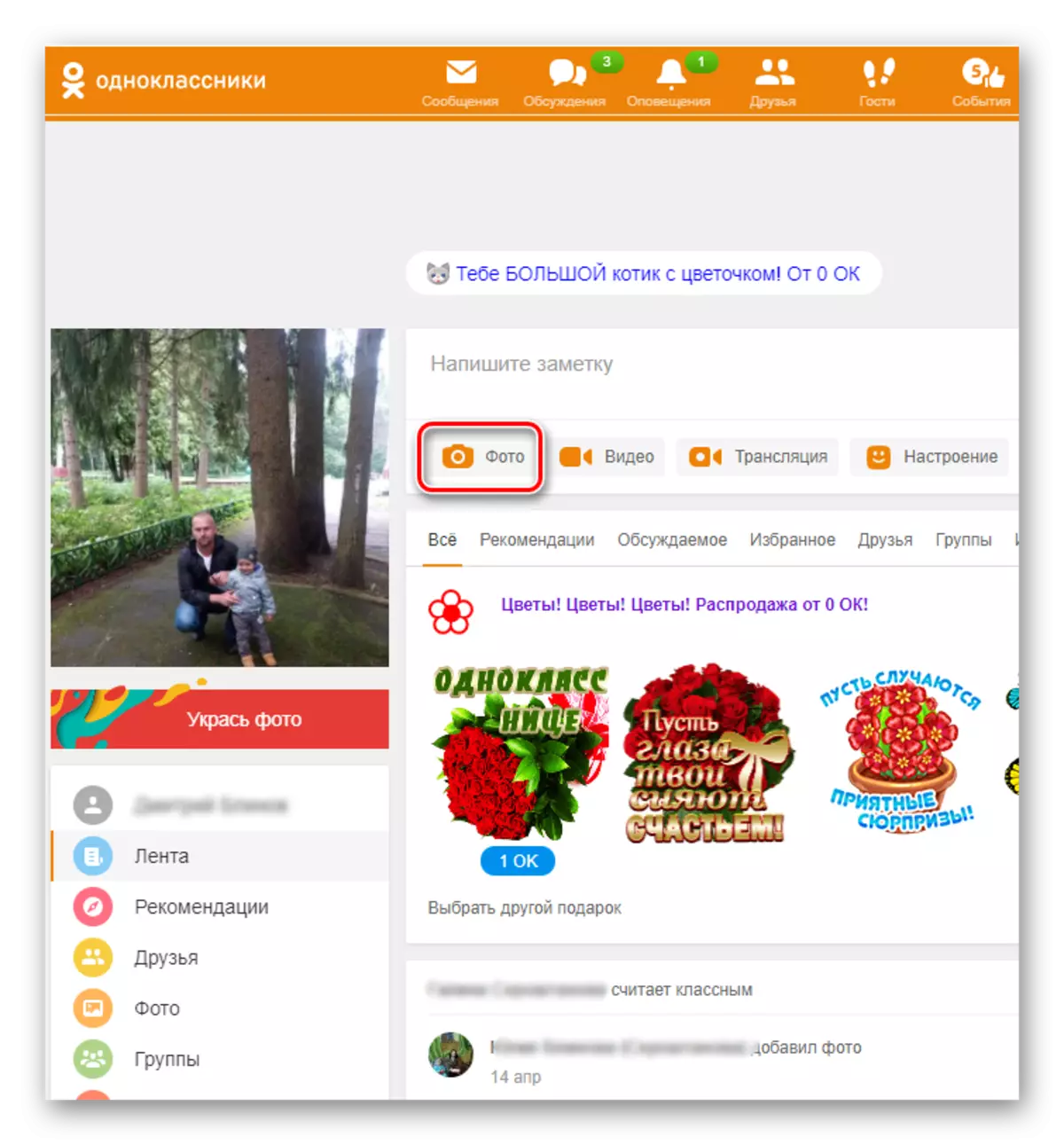
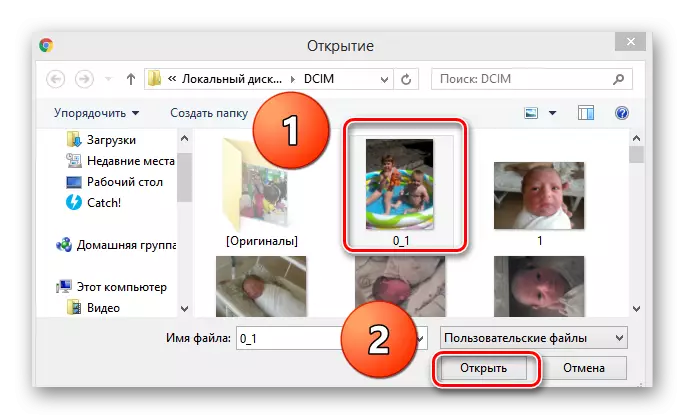
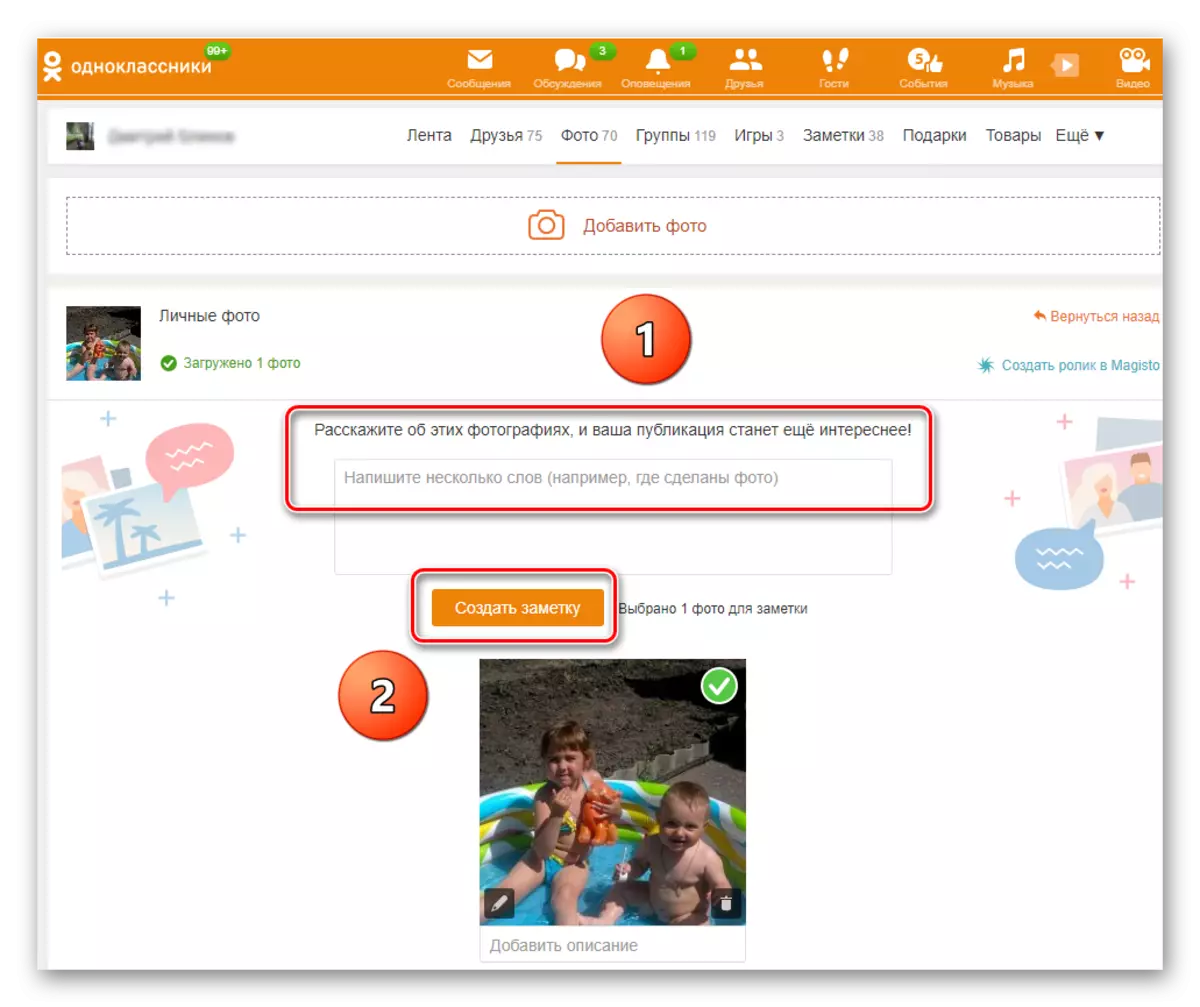
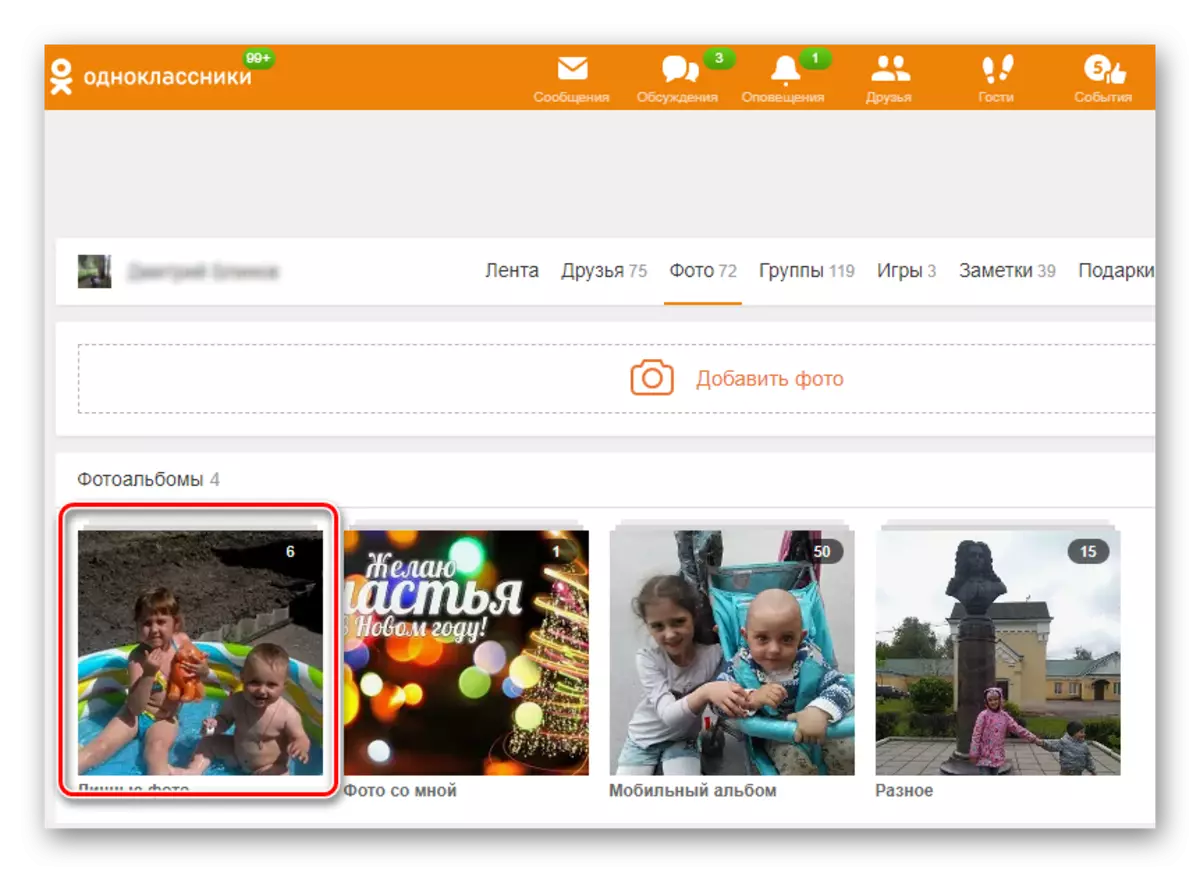
Μέθοδος 2: Λήψη φωτογραφίας σε δημιουργημένο άλμπουμ
Στο προφίλ σας στους συμμαθητές, μπορείτε να δημιουργήσετε πολλά άλμπουμ σε διαφορετικά θέματα και να βάλετε φωτογραφίες σε αυτά. Είναι πολύ βολικό και πρακτικό.
- Πηγαίνουμε στον ιστότοπο στο λογαριασμό σας, στην αριστερή στήλη κάτω από το avatar βρείτε το στοιχείο "φωτογραφία". Κάντε κλικ σε αυτό με το αριστερό πλήκτρο του ποντικιού.
- Φτάνουμε στη σελίδα των φωτογραφιών σας. Πρώτον, ας προσπαθήσουμε να δημιουργήσουμε το δικό σας άλμπουμ φωτογραφιών κάνοντας κλικ στο Δημιουργία Νέου Άλμπουμ.
- Ερχόμαστε με ένα όνομα για τη συλλογή φωτογραφιών σας, δείχνουμε ποιον θα είναι διαθέσιμο για προβολή και ολοκληρώστε τη διαδικασία δημιουργικής δημιουργίας χρησιμοποιώντας το κουμπί "Αποθήκευση".
- Τώρα επιλέξτε το εικονίδιο με την εικόνα της κάμερας "Προσθήκη φωτογραφίας".
- Στον εξερευνητή βρήκαμε και επιλέξτε τη φωτογραφία που επιλέξαμε για να δημοσιεύσετε τη δημοσίευση και κάντε κλικ στο κουμπί "Άνοιγμα".
- Κάνοντας κλικ στο εικονίδιο μολύβι στην κάτω αριστερή γωνία του σκίτσου φωτογραφιών, μπορείτε να επισημάνετε τους φίλους σας στην εικόνα σας.
- Κάντε κλικ στο κουμπί "Δημιουργία σημείωσης" και η φωτογραφία σε λίγα λεπτά φορτώνεται στο άλμπουμ που δημιουργήσαμε. Η εργασία ολοκληρώθηκε με επιτυχία.
- Ανά πάσα στιγμή, η τοποθεσία των εικόνων μπορεί να αλλάξει. Για να το κάνετε αυτό, κάτω από το σκίτσο της φωτογραφίας, κάντε κλικ στο σύνδεσμο "Μεταφορά επιλεγμένων φωτογραφιών σε ένα άλλο άλμπουμ."
- Στο πλαίσιο "Επιλογή άλμπουμ", κάντε κλικ στο εικονίδιο ως τρίγωνο και στη λίστα με το κλικ στο όνομα του επιθυμητού καταλόγου. Στη συνέχεια, επιβεβαιώστε την επιλογή σας από το κουμπί "Μεταφορά φωτογραφιών".

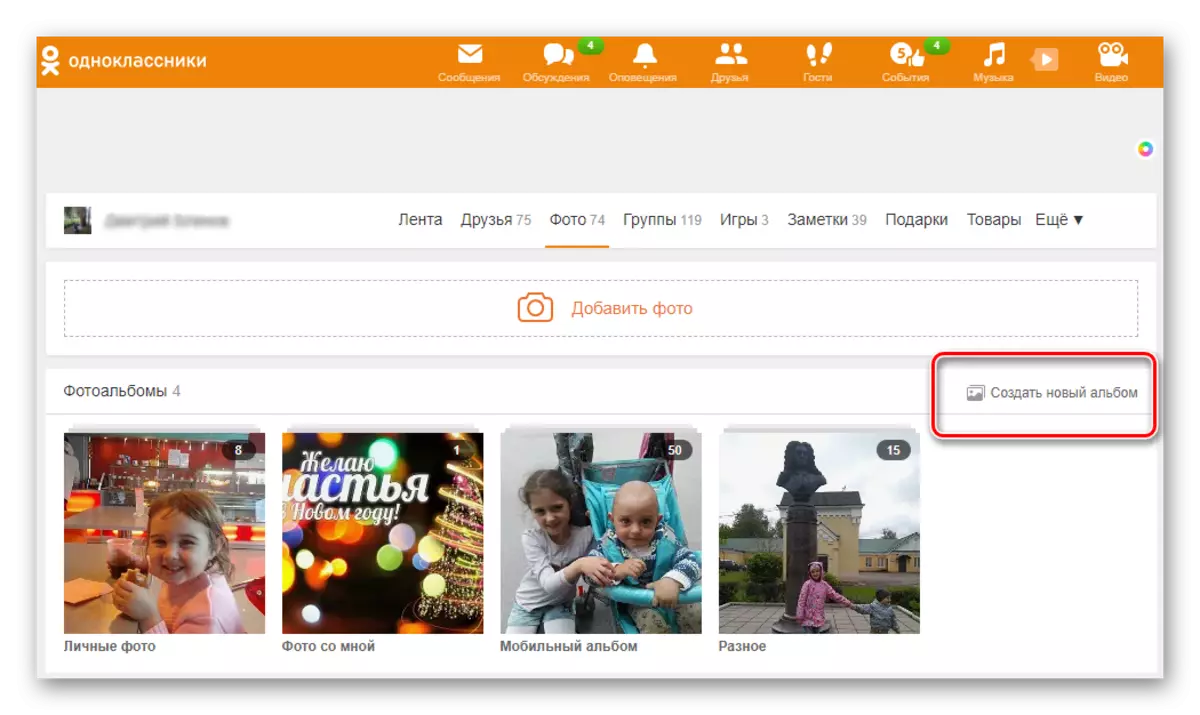
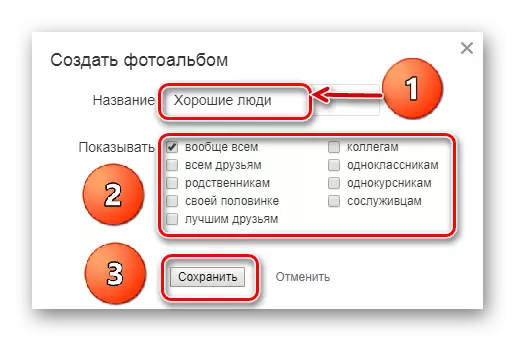
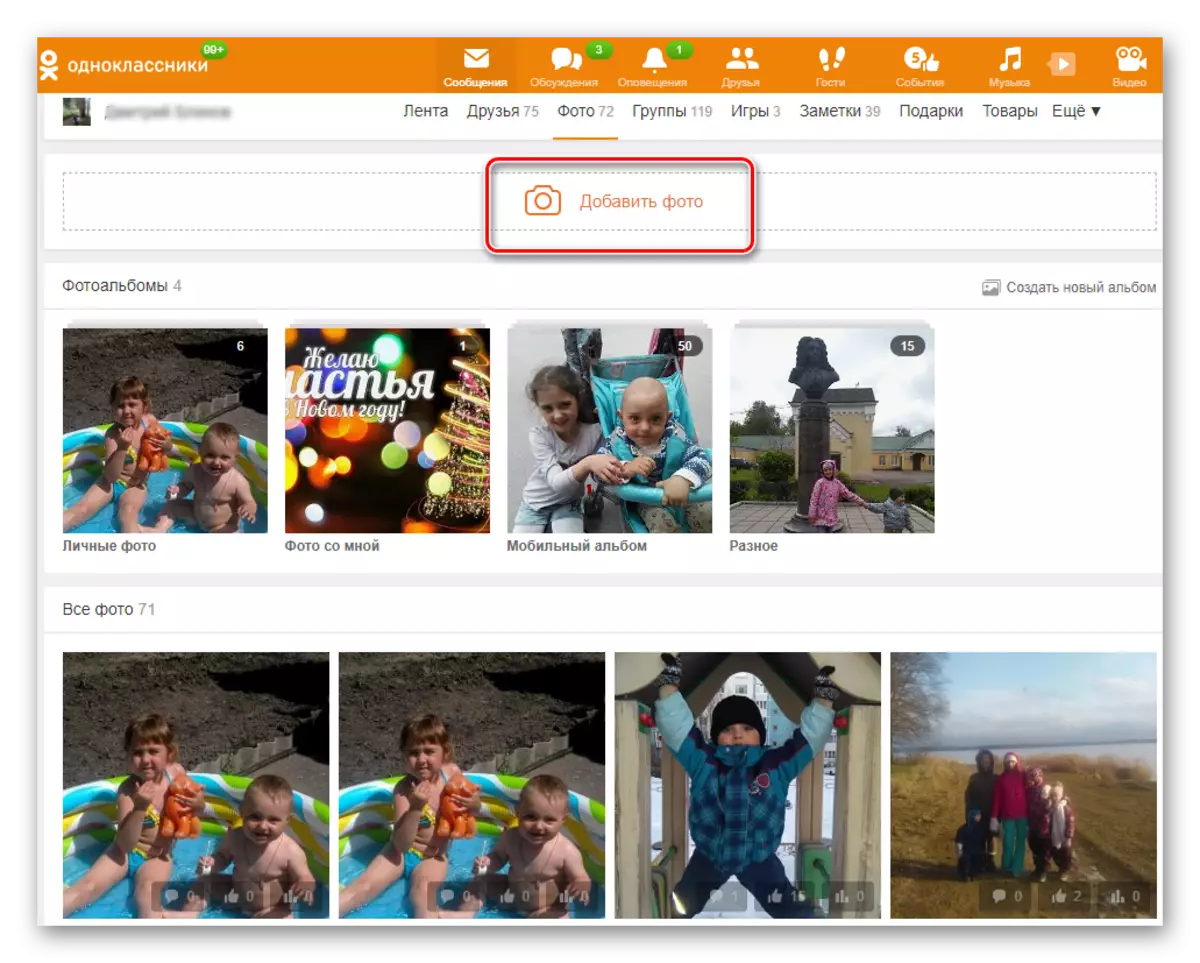
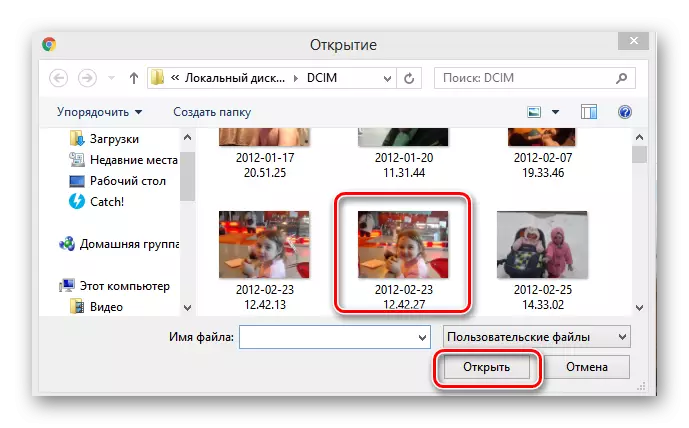
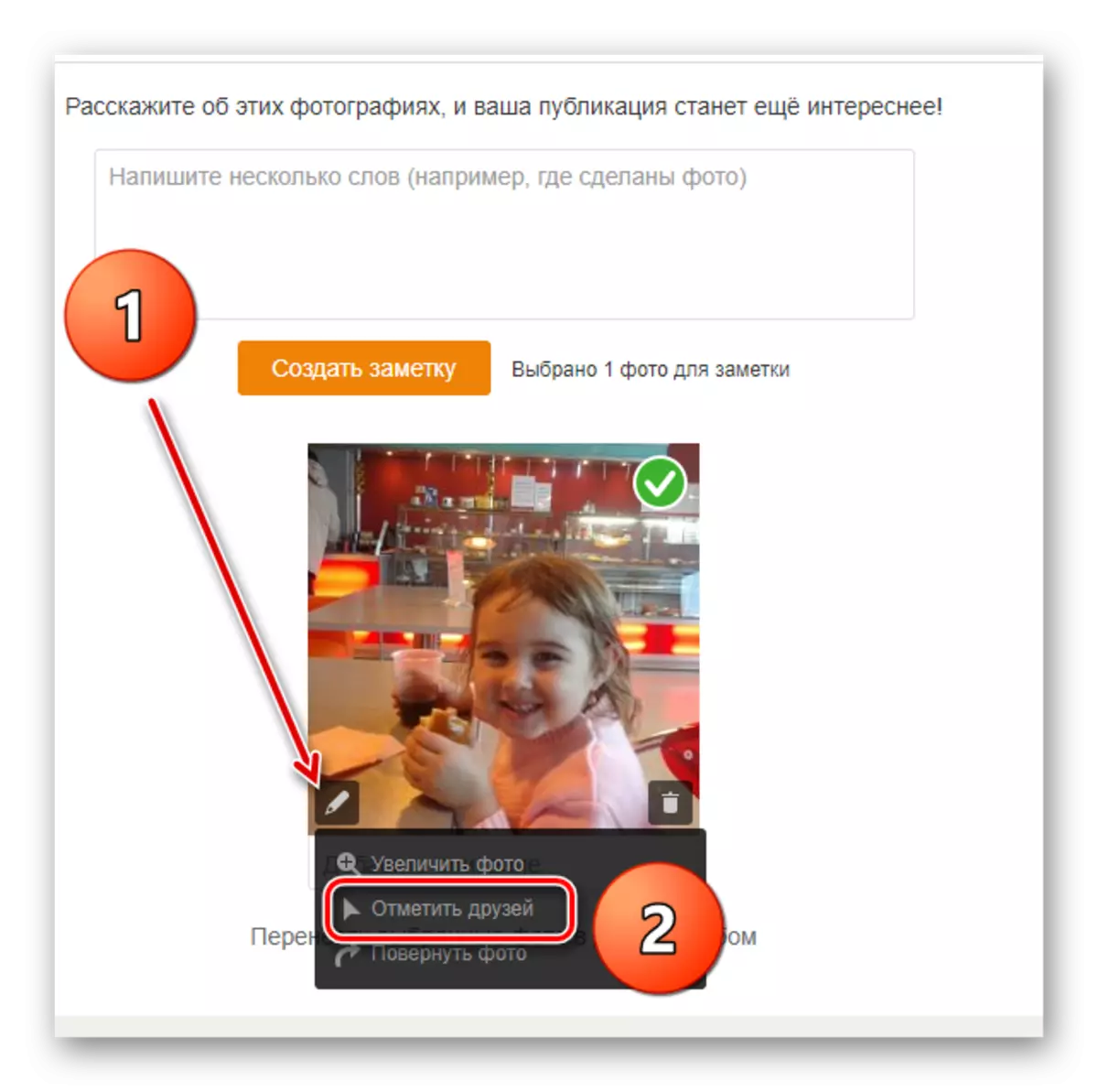
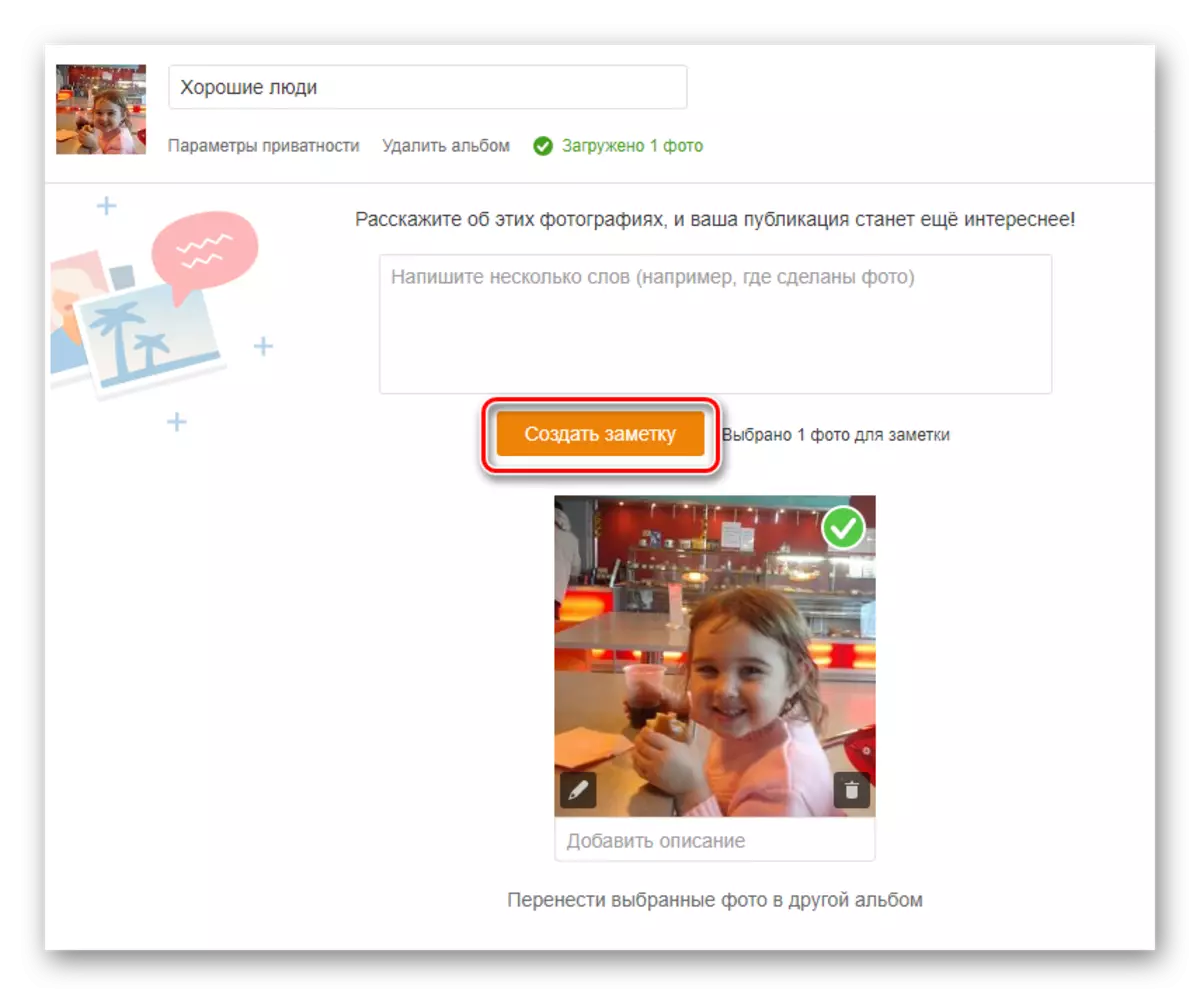
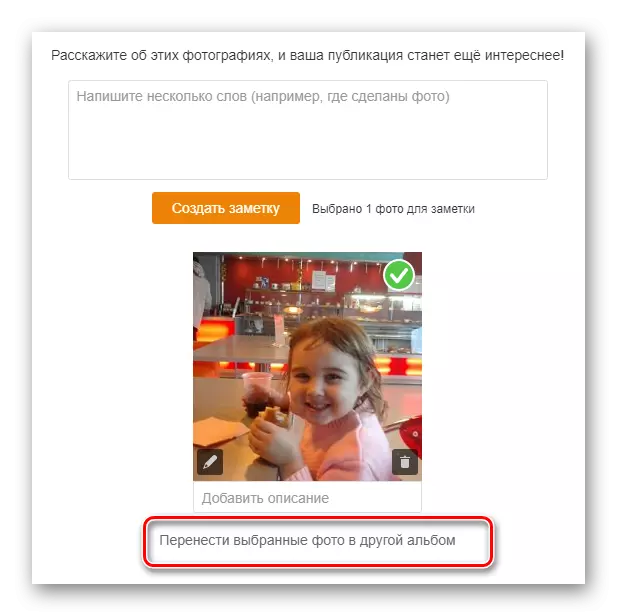
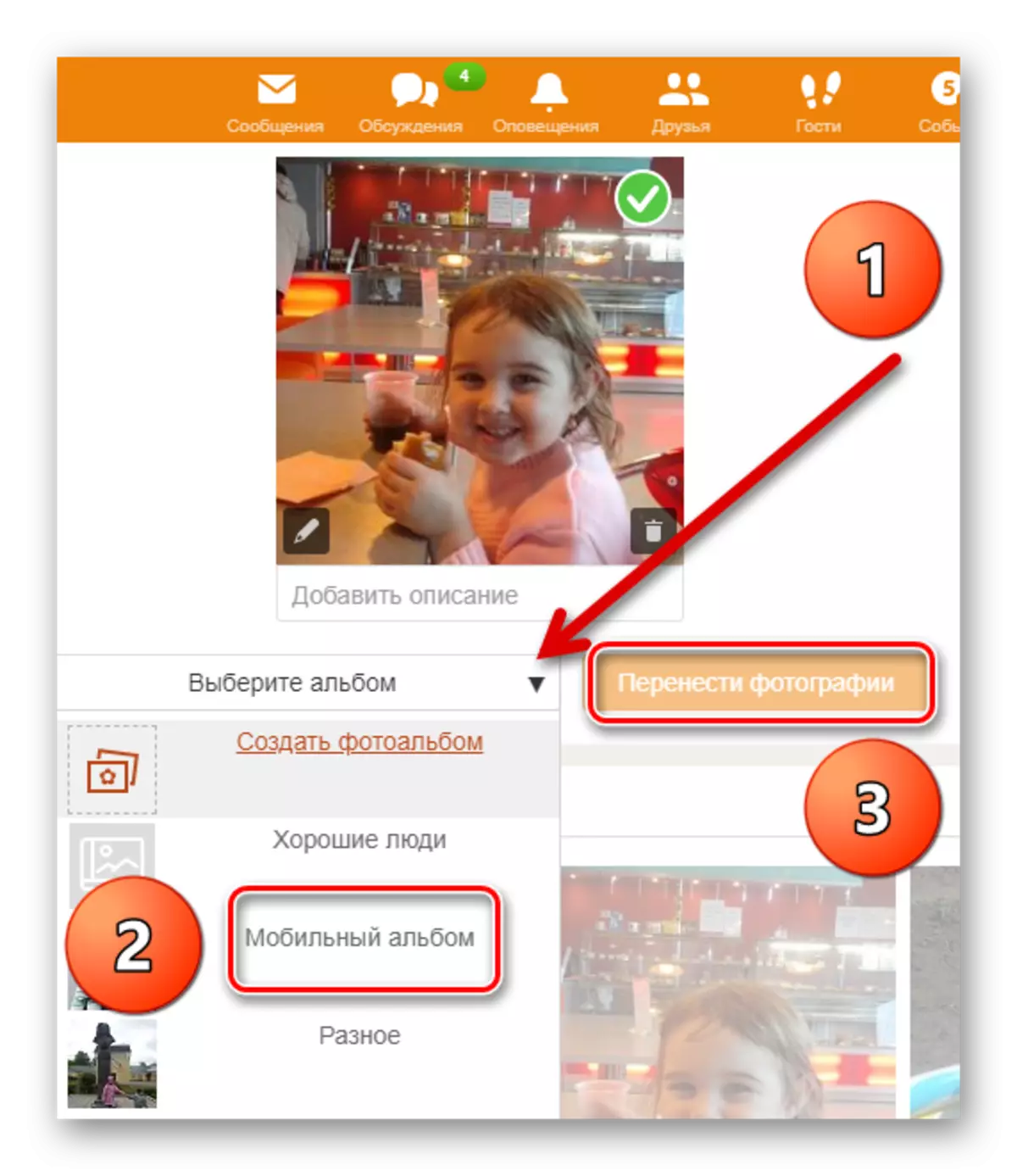
Μέθοδος 3: Εγκατάσταση της κύριας φωτογραφίας
Στο χώρο των συμμαθητών μπορείτε να κατεβάσετε από τον υπολογιστή την κύρια φωτογραφία του προφίλ σας, το οποίο θα εμφανιστεί στο avatar. Και φυσικά, αλλάξτε το σε άλλο ανά πάσα στιγμή.
- Στη σελίδα σας φέρνουμε το ποντίκι στο Avatar στα αριστερά και στο μενού που εμφανίζεται, επιλέξτε το στοιχείο "Αλλαγή φωτογραφιών". Εάν δεν έχετε κατεβάσει την κύρια φωτογραφία, πατήστε τη συμβολοσειρά "Επιλέξτε μια φωτογραφία".
- Στο επόμενο παράθυρο, κάντε κλικ στην επιλογή "Επιλογή φωτογραφιών από το εικονίδιο". Εάν το επιθυμείτε, μπορείτε να κάνετε το κύριο πράγμα κάποια φωτογραφία των ήδη διαθέσιμων άλμπουμ.
- Ένας αγωγός ανοίγει, επιλέξτε και επιλέξτε την επιθυμητή εικόνα και, στη συνέχεια, κάντε κλικ στην επιλογή "Άνοιγμα". Ετοιμος! Η κύρια φωτογραφία φορτώνεται.
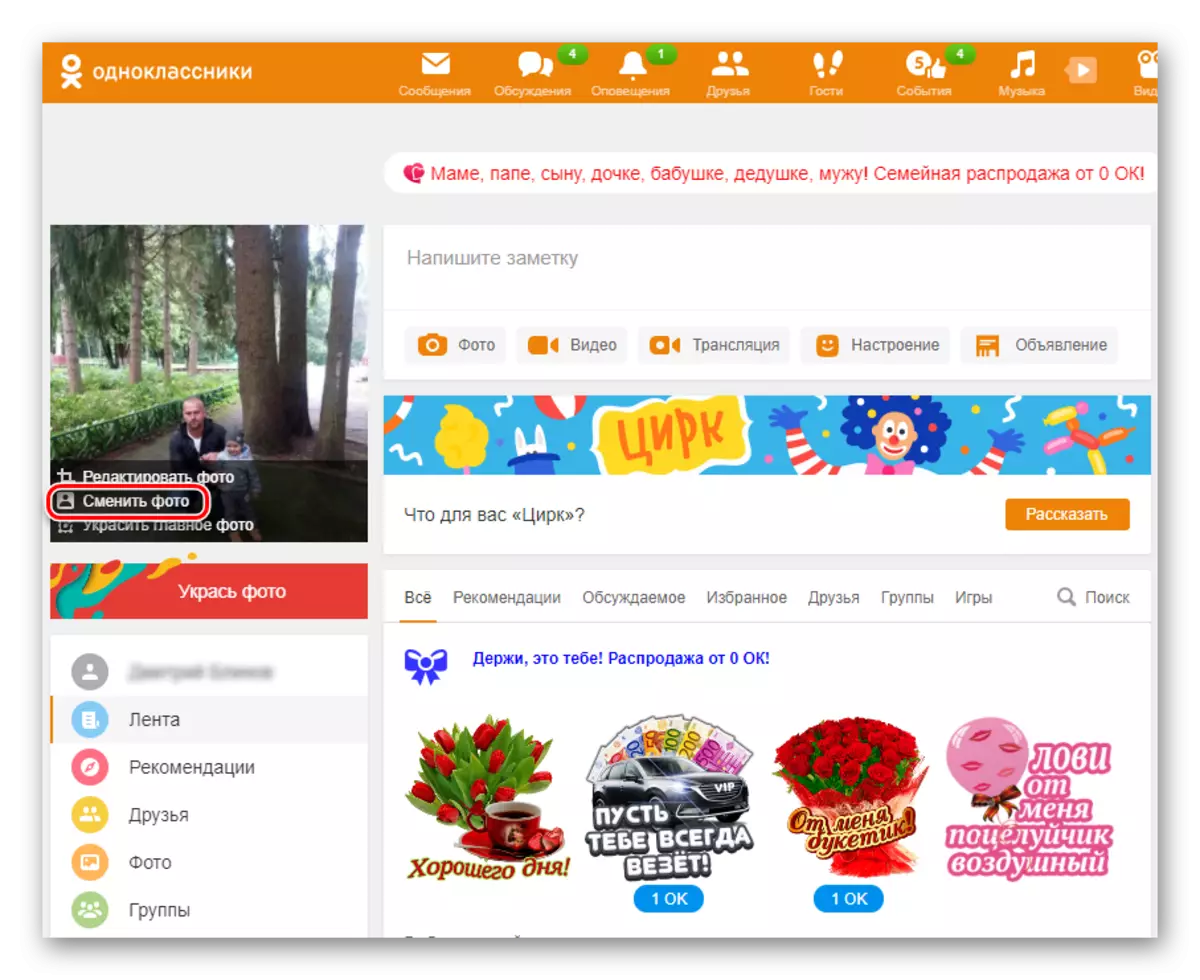
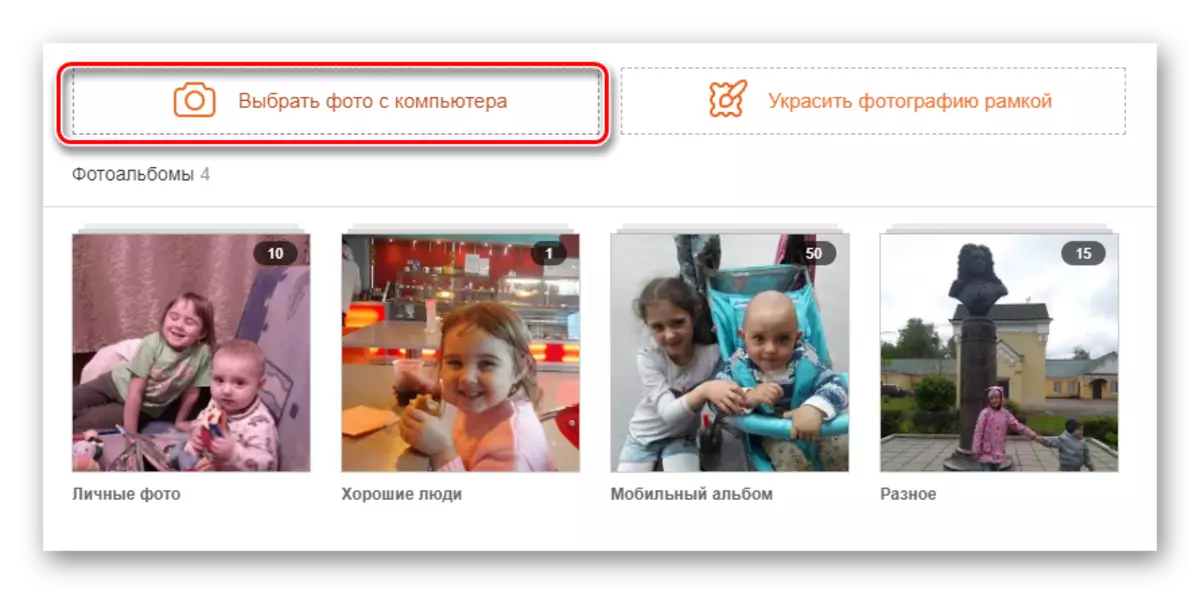
Όπως είπατε πεπεισμένοι, ορίστε μια φωτογραφία στους συμμαθητές από τον υπολογιστή σας είναι εύκολο. Μοιραστείτε φωτογραφίες, χαίρεσαι στην επιτυχία των φίλων και απολαύστε την επικοινωνία.
Διαβάστε επίσης: Διαγράψουμε φωτογραφίες στους συμμαθητές
